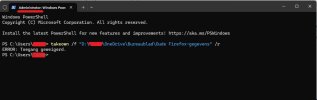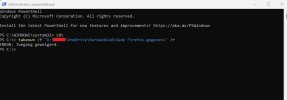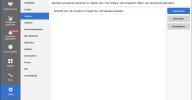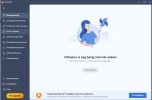Senso
Inventaris
- Lid geworden
- 13 jun 2016
- Berichten
- 11.549
- Besturingssysteem
- W10 Pro en W11 Pro
- Office versie
- Office 2007 H&S en Office 2021 Prof Plus
Terminal beheerder?
Waarom zo moeilijk doen? Je kunt een programma toch wel op een gewone manier uitvoeren als administrator.
Op die screenshot kan ik ook niet zien dat die als administrator is uitgevoerd!
Wat normaal bovenaan duidelijk zichtbaar is. Dat schiet zo niet op.
Maak maar een snelkoppeling op het bureaublad
Doel:
%SystemRoot%\system32\WindowsPowerShell\v1.0\powershell.exe
Vervolgens op de snelkoppeling > Rechtermuisknop > Eigenschappen > Snelkoppeling > Geavanceerd en vink Als administrator uitvoeren aan > OK
Lukt het dan nog niet heb je niet de machtiging voor D
Heb je wel de juiste datum op jouw pc?
Voer ook maar eens een sfc /scannow uit
Kijk onder tabblad Beveiliging of Jij daar onder staat met volledig beheer
Username(PC-naam\Username)
Als die ontbreekt moet je die toevoegen.
Waarom zo moeilijk doen? Je kunt een programma toch wel op een gewone manier uitvoeren als administrator.
Op die screenshot kan ik ook niet zien dat die als administrator is uitgevoerd!
Wat normaal bovenaan duidelijk zichtbaar is. Dat schiet zo niet op.
Maak maar een snelkoppeling op het bureaublad
Doel:
%SystemRoot%\system32\WindowsPowerShell\v1.0\powershell.exe
Vervolgens op de snelkoppeling > Rechtermuisknop > Eigenschappen > Snelkoppeling > Geavanceerd en vink Als administrator uitvoeren aan > OK
Lukt het dan nog niet heb je niet de machtiging voor D
Heb je wel de juiste datum op jouw pc?
Voer ook maar eens een sfc /scannow uit
Kijk onder tabblad Beveiliging of Jij daar onder staat met volledig beheer
Username(PC-naam\Username)
Als die ontbreekt moet je die toevoegen.
Laatst bewerkt: